Come rimuovere Bloatware da MIUI
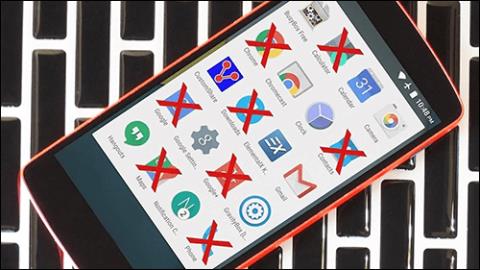
Scopri come rimuovere il bloatware dalla MIUI sul tuo dispositivo Xiaomi. Liberati delle app indesiderate e migliora le prestazioni del tuo smartphone.
Se non hai bisogno di bloatware, questo è il modo più semplice ed efficace per rimuovere bloatware da Windows 10.
Bloatware è un software che i produttori preinstallano sui loro computer per promuovere i loro prodotti. Non solo occupi spazio prezioso, potresti non averne mai bisogno. Puoi rimuovere bloatware dal tuo computer Windows 10 per liberare spazio, accelerare le operazioni.
La maggior parte di questi programmi non può essere disinstallata nel solito modo perché Microsoft e i suoi partner perderanno denaro se non si trovano sul PC. Windows 10 ha un numero di app che non è possibile disinstallare, tra cui:
Oltre ai nomi sopra menzionati, i seguenti modi ti aiuteranno a rimuovere in modo più efficace altri bloatware e applicazioni indesiderate.
Puoi rimuovere bloatware come Microsoft Money, Notizie, Sport ... con la funzione Disinstalla su Windows 10 come segue:
1. Fai clic sul logo di Windows nell'angolo in basso a sinistra.
2. Individua il programma che desideri disinstallare, quindi fai clic con il pulsante destro del mouse.
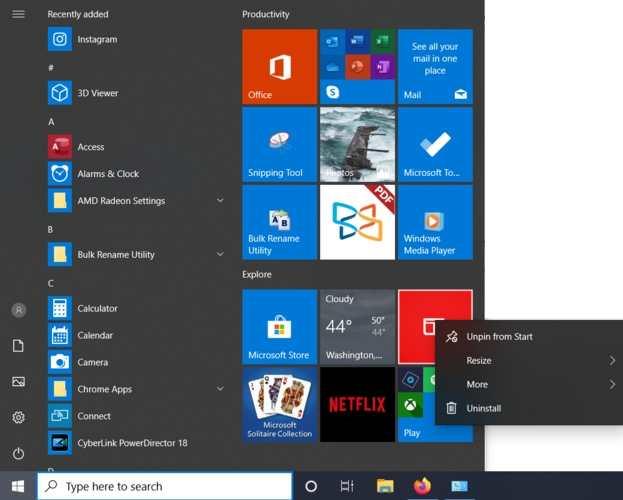
3. Fare clic su Disinstalla e confermare la disinstallazione.
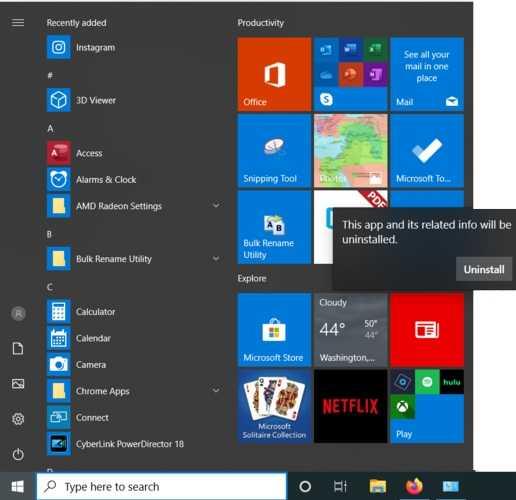
Windows PowerShell è una shell o un'interfaccia utente sviluppata da Microsoft per automatizzare le attività e la gestione della configurazione. Possiamo usare PowerShell per rimuovere bloatware in due modi diversi.
Il primo processo nasconde le app senza eliminarle sul sistema. Questa è l'opzione migliore se desideri disinstallare l'app in un altro momento.
Prima di disinstallare un'applicazione, assicurarsi che nessun programma sia in esecuzione sul computer. Quindi avviare PowerShell.
1. Digitare PowerShell nella casella di ricerca nell'angolo in basso a sinistra.
2. Fare clic su Esegui come amministratore .
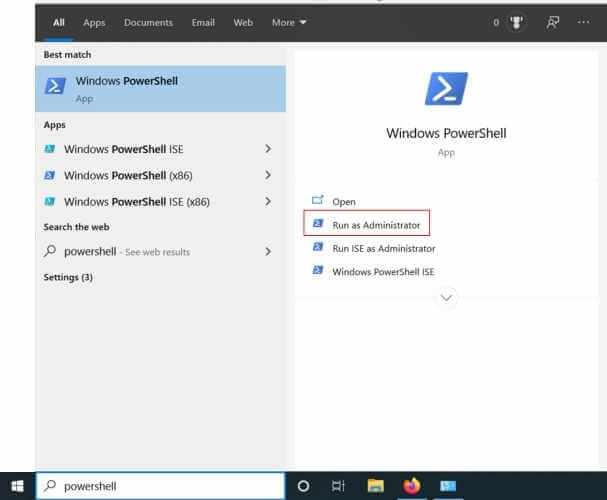
3. Fare clic su Sì per confermare.
4. Immettere il comando elencato di seguito per il programma che si desidera disinstallare.
Get-AppxPackage *appName* | Remove-AppxPackage
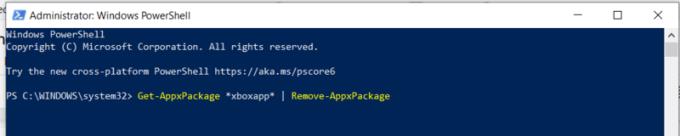
Sostituisci appName con il nome effettivo dell'applicazione che desideri disinstallare.
5. Premere Invio .
6. Fare lo stesso per i programmi che si desidera rimuovere.
Ad esempio, alcuni comandi per i programmi che potresti voler disinstallare:
3D Builder:
Get-AppxPackage *3dbuilder* | Remove-AppxPackage
Sveglia e orologio:
Get-AppxPackage *windowsalarms* | Remove-AppxPackage
Calcolatrice:
Get-AppxPackage *windowscalculator* | Remove-AppxPackage
Calendario e posta:
Get-AppxPackage *windowscommunicationsapps* | Remove-AppxPackage
macchina fotografica:
Get-AppxPackage *windowscamera* | Remove-AppxPackage
Ottieni Office:
Get-AppxPackage *officehub* | Remove-AppxPackage
Ottieni Skype:
Get-AppxPackage *skypeapp* | Remove-AppxPackage
Inizia:
Get-AppxPackage *getstarted* | Remove-AppxPackage
Groove Music:
Get-AppxPackage *zunemusic* | Remove-AppxPackage
Mappe:
Get-AppxPackage *windowsmaps* | Remove-AppxPackage
Collezione Microsoft Solitaire:
Get-AppxPackage *solitairecollection* | Remove-AppxPackage
Money:
Get-AppxPackage *bingfinance* | Remove-AppxPackage
Film e TV:
Get-AppxPackage *zunevideo* | Remove-AppxPackage
Notizie:
Get-AppxPackage *bingnews* | Remove-AppxPackage
OneNote:
Get-AppxPackage *onenote* | Remove-AppxPackage
Persone:
Get-AppxPackage *people* | Remove-AppxPackage
Compagno telefonico:
Get-AppxPackage *windowsphone* | Remove-AppxPackage
foto:
Get-AppxPackage *photos* | Remove-AppxPackage
Store:
Get-AppxPackage *windowsstore* | Remove-AppxPackage
Sport:
Get-AppxPackage *bingsports* | Remove-AppxPackage
Registratore vocale:
Get-AppxPackage *soundrecorder* | Remove-AppxPackage
Meteo:
Get-AppxPackage *bingweather* | Remove-AppxPackage
Xbox:
Get-AppxPackage *xboxapp* | Remove-AppxPackage
Se si desidera rimuovere completamente tutto il bloatware dal sistema, è possibile utilizzare un comando DISMin PowerShell. DISM è l'acronimo di Deployment Imaging Service and Management.
1. Digitare PowerShell nella casella di ricerca nell'angolo in basso a sinistra.
2. Fare clic su Esegui come amministratore .
3. Fare clic su Sì per confermare.
4. Visualizza l'elenco completo del bloatware di sistema con il seguente comando:
DISM /Online /Get-ProvisionedAppxPackages | select-string Packagename
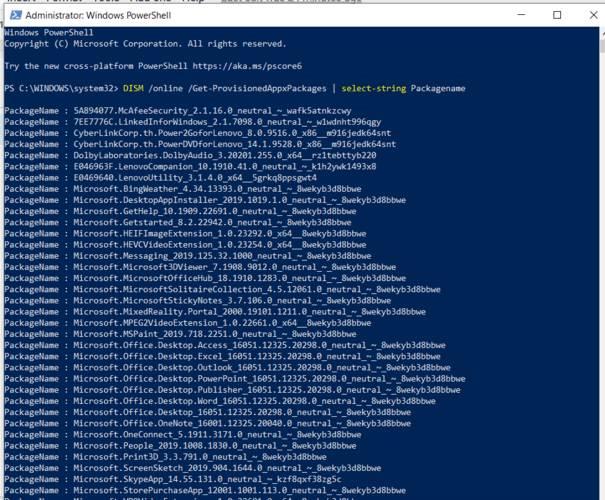
5. Selezionare l'applicazione che si desidera rimuovere completamente dal sistema.
6. Copia il nome del pacchetto dell'app. Ecco la Xbox.
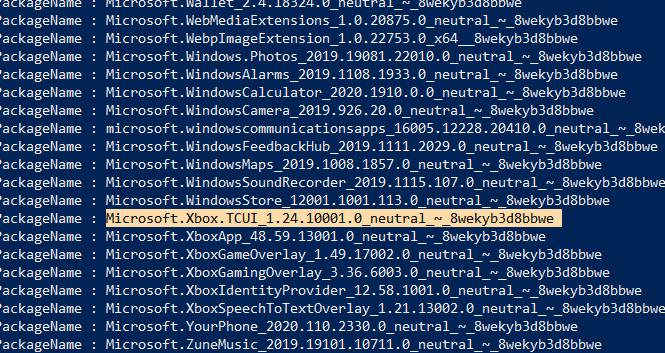
7. Digitare il seguente comando:
DISM /Online /Remove-ProvisionedAppxPackage /PackageName:PACKAGENAME
Sostituisci PACKAGENAME con il nome nell'elenco che hai creato originariamente. Eccola qui:
DISM / Online / Rimuovi-ProvisionedAppxPackage /PackageName:Microsoft.Xbox.TCUI_1.24.10001.0_neutral_~_8wekyb3d8bbwe
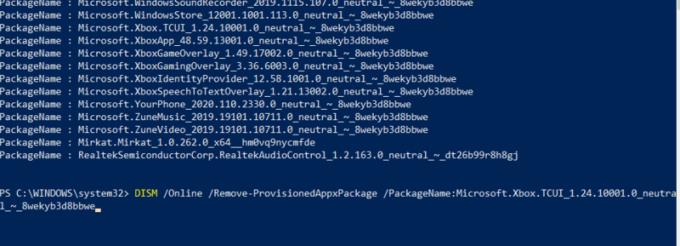
8. Ripetere il passaggio sopra finché non si rimuove il bloatware che si desidera rimuovere.
9. Riavviare il computer per applicare le modifiche appena apportate.
Se sei sicuro di voler rimuovere tutti i bloatware sul tuo PC, puoi utilizzare un'app di terze parti chiamata Debloater di Windows 10 per rimuoverli con un clic di un pulsante.
1. Vai alla pagina del debloater di Windows 10: https://github.com/Sycnex/Windows10Debloater.
2.Fare clic sul clone o scaricare il pulsante verde.
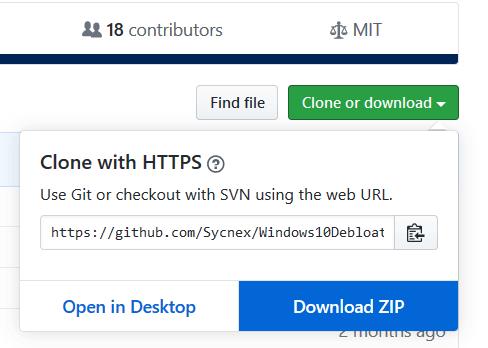
3. Fai clic su Scarica ZIP .
4. Salvare il file su più computer.
5. Fare clic sul pulsante " Estrai tutto " per estrarre il contenuto del file.
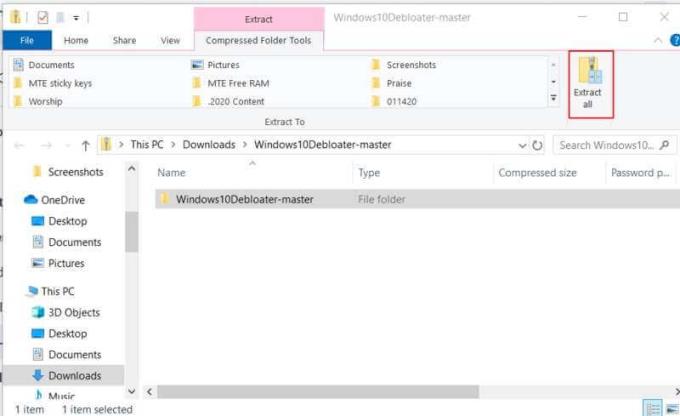
6. Se desideri conoscere facilmente la posizione, fai clic sulla casella " Mostra i file estratti al termine ".
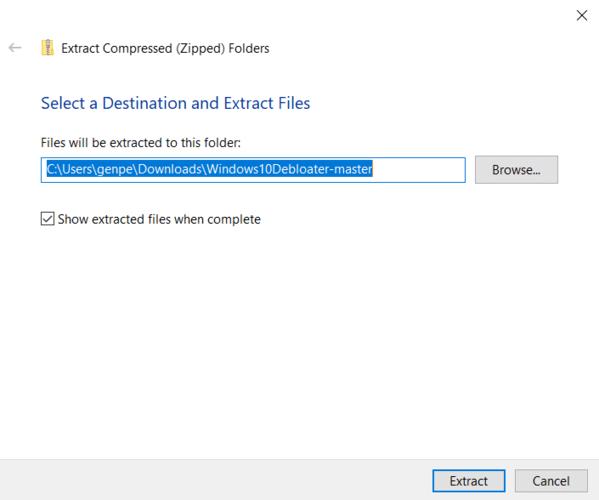
7. Fare clic con il tasto destro su Windows10DebloaterGUI e selezionare Esegui con PowerShell .
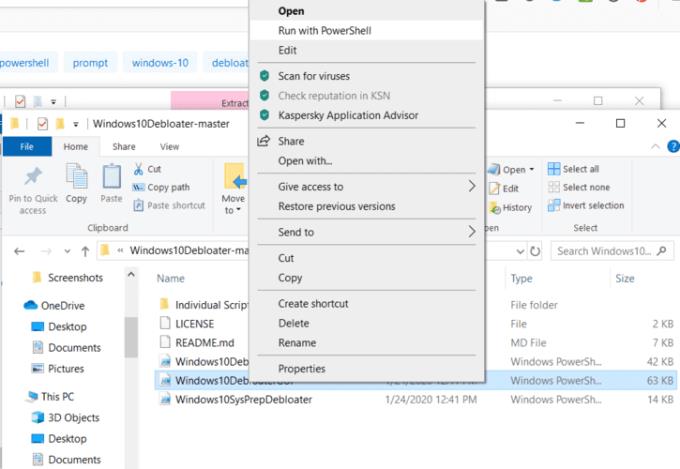
8. Fai clic su Apri .
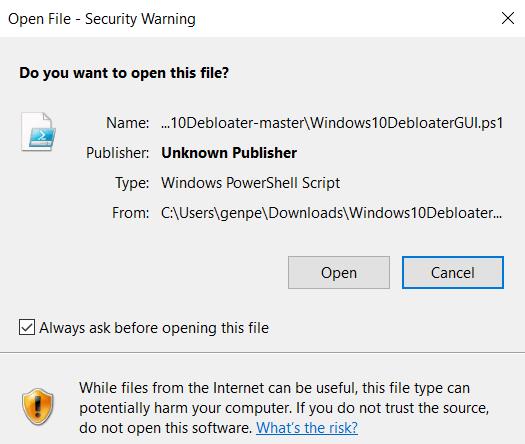
9. Digitare Y per accettare e premere Invio .

10. Verrà visualizzata la finestra Debloater di Windows 10.
11. Fare clic sul primo pulsante: Rimuovi tutto Bloatware .
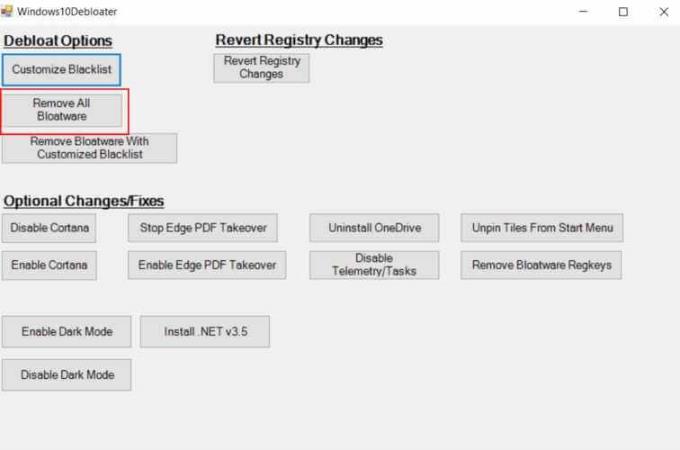
Questa applicazione inizierà immediatamente a disinstallare le applicazioni bloatware sul computer. Puoi vedere i progressi nella finestra di PowerShell ancora aperta in background.
In breve, indipendentemente dal motivo per cui si desidera rimuovere bloatware da Windows 10 , i metodi di cui sopra ti aiuteranno a rimuovere tutti i programmi possibili.
Se non hai più bisogno di utilizzare Galaxy AI sul tuo telefono Samsung, puoi disattivarlo con un'operazione molto semplice. Ecco le istruzioni per disattivare Galaxy AI sui telefoni Samsung.
Se non hai bisogno di utilizzare alcun personaggio AI su Instagram, puoi anche eliminarlo rapidamente. Ecco una guida per rimuovere i personaggi AI da Instagram.
Il simbolo delta in Excel, noto anche come simbolo del triangolo in Excel, è molto utilizzato nelle tabelle di dati statistici per esprimere numeri crescenti o decrescenti o qualsiasi altro dato, a seconda delle preferenze dell'utente.
Oltre a condividere un file di Fogli Google con tutti i fogli visualizzati, gli utenti possono scegliere di condividere un'area dati di Fogli Google o condividere un foglio su Fogli Google.
Gli utenti possono anche personalizzare la disattivazione della memoria di ChatGPT in qualsiasi momento, sia nella versione per dispositivi mobili che in quella per computer. Ecco le istruzioni per disabilitare l'archiviazione ChatGPT.
Per impostazione predefinita, Windows Update verifica automaticamente la presenza di aggiornamenti e puoi anche vedere quando è stato effettuato l'ultimo aggiornamento. Ecco le istruzioni su come scoprire quando è stato effettuato l'ultimo aggiornamento di Windows.
In pratica anche per noi l'operazione per eliminare l'eSIM dall'iPhone è semplice da seguire. Ecco le istruzioni per rimuovere l'eSIM dall'iPhone.
Oltre a salvare le Live Photos come video su iPhone, gli utenti possono convertire le Live Photos in Boomerang su iPhone in modo molto semplice.
Molte app abilitano automaticamente SharePlay quando usi FaceTime, il che può farti premere accidentalmente il pulsante sbagliato e rovinare la videochiamata che stai effettuando.
Quando attivi "Clicca per fare", la funzionalità funziona e comprende il testo o l'immagine su cui clicchi, quindi esprime giudizi per suggerire azioni contestuali pertinenti.
Attivando la retroilluminazione della tastiera, questa si illuminerà, il che sarà utile quando si lavora in condizioni di scarsa illuminazione o per rendere più accattivante l'area di gioco. Di seguito puoi scegliere tra 4 metodi per accendere le luci della tastiera del tuo computer portatile.
Esistono molti modi per accedere alla modalità provvisoria su Windows 10, nel caso in cui non sia possibile accedere a Windows. Per accedere alla modalità provvisoria di Windows 10 all'avvio del computer, fare riferimento all'articolo seguente di WebTech360.
Grok AI ha ora ampliato il suo generatore di foto AI per trasformare le foto personali in nuovi stili, come la creazione di foto in stile Studio Ghibli ispirate a famosi film d'animazione.
Google One AI Premium offre agli utenti un periodo di prova gratuito di 1 mese per registrarsi e provare numerose funzionalità aggiornate, come l'assistente Gemini Advanced.
A partire da iOS 18.4, Apple consente agli utenti di decidere se visualizzare o meno le ricerche recenti in Safari.














